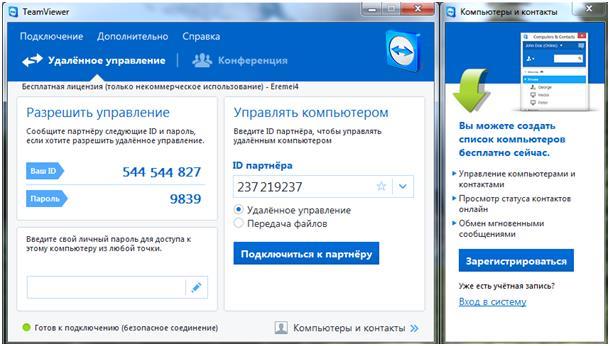Sayt bo'limlari
Muharrir tanlovi:
- Windows XP o'rnatilmasa nima qilish kerak?
- Qanday qilib tez va oson yuklanadigan USB flesh-diskini yaratish mumkin
- Windows 8 ni to'g'ri o'rnatish
- Qadimgi kompyuterdan ma'lumotlarni qanday o'tkazish kerak Qattiq diskdan fayllarni qanday o'tkazish kerak
- Windows yangilanishlarini sozlay olmayapman - nima qilishim kerak?
- Qayerdan yuklab olish va DirectXni qanday o'rnatish kerak - batafsil qo'llanma
- Bepul versiyaning cheklovlari
- Noutbukda Windows-ni qanday qayta o'rnatish kerak Noutbukda 7-ni qanday qayta o'rnatish kerak
- IPhone, iPad va iPod touch-ni birinchi marta noldan yoqqaningizda qanday sozlash kerak iPad-ni yangi kabi qanday sozlash kerak
- Matnni raqamli kodga aylantirish
Reklama
| Foydalanuvchining bilmasdan kompyuterga masofadan kirish. Uy tarmog'ingizdan kerakli shaxsiy kompyuterga kirishning eng oddiy yashirin usuli |
|
Shunday qilib, biz yangi savol oldik: "" Kompyuterga Internet orqali ulanishning ikkita varianti mavjud: vakolatli va ruxsatsiz. Bular. birinchi holda, siz boshqa birovning kompyuteriga uning egasining ruxsati bilan kirasiz, ikkinchidan, tegishli zararli dasturlardan foydalangan holda kompyuterning xavfsizligini buzasiz. Shunday qilib, keling, bu ishni ko'rib chiqaylik: sizdan uzoqda (yoki unchalik uzoq emas, lekin siz borishga dangasa bo'lasiz) do'stingiz, ukangiz, sovchi va boshqalar yashaydi. va h.k. kimni yaxshi bilmaydi kompyuter texnologiyasi va kim zudlik bilan bir nechta fotosuratlarni qayta ishlashga muhtoj edi Photoshop yordam, lekin u buni o'zi qila olmaydi. Sizning do'stingizda Skype o'rnatilgan, lekin siz unga so'z bilan hech narsani tushuntira olmaysiz. Faqat bitta narsa qoldi: hamma narsani o'zingiz qilish, lekin tanish ish joyingizni tark etmaslik uchun. 1-qadam. Shunday qilib, birinchi navbatda, siz ham, do'stingiz ham mos kelishini o'rnatishingiz kerak dasturiy ta'minot. Tabiiyki, o'rnatish hech qanday qiyinchiliklarga olib kelmasligi ma'qul. Shu sababli men TeamViewer dasturidan foydalanishni qat'iy tavsiya qilaman.Dastur notijorat maqsadlarda foydalanish sharti bilan bepul, ya'ni. uyingizda uni butunlay bepul va mutlaqo qonuniy asoslarda ishlatishingiz mumkin. Rasmdan ko'rinib turibdiki, sizda ikkita variant bor: O'rnatish va ishga tushirish. Agar siz birinchi variantni tanlasangiz, TeamViewer kompyuteringizga o'rnatiladi. Agar siz dasturni o'rnatishni xohlamasangiz, "Ishga tushirish" opsiyasini tanlab, uni o'rnatmasdan ishga tushirishingiz mumkin (sizda administrator huquqlari bo'lishi kerak). 3-qadam. TeamViewer-ni o'rnatganingizdan va ishga tushirganingizdan so'ng, quyidagi oyna paydo bo'ladi: Birovning kompyuteriga ulanishingiz uchun uning egasi sizga (masalan, Skype-dan foydalanib) o'z ID va parolini aytishi kerak (yoki kompyuteringizga ulanishingiz uchun ma'lumotlaringizni taqdim etishingiz kerak). Qabul qilingan ma'lumotlar o'ngdagi maydonga kiritilishi kerak, siz sherikdan olingan identifikatorni kiritishingiz va "Hamkorga ulanish" tugmasini bosishingiz kerak. Keyinchalik, sizdan sherigingizdan olingan parolni kiritishingiz so'raladi va bir necha daqiqadan so'ng siz uning ish stolini kompyuteringiz ekranida ko'rishingiz mumkin bo'ladi. Agar siz shunchaki tajriba o'tkazayotgan bo'lsangiz, ID raqami sifatida 12345 ni kiritib, sinov kompyuteriga ulanishingiz mumkin. 4-qadam. Xo'sh, bu erda hamma narsa allaqachon aniq. Siz sichqonchani ushlaysiz va boshqa birovning kompyuterida ishlay boshlaysiz. Masalan, men antiviruslarni o'rnatishim va rasmda ko'rsatilgan to'plangan fotosuratlarni tartibga solishim kerak edi.
Bilganingizdek, TeamViewer dasturi Internet orqali boshqa birovning kompyuteriga qonuniy ravishda ulanish uchun mo'ljallangan. Ruxsatsiz ulanishni amalga oshirish uchun jabrlanuvchining kompyuteriga troyan o'rnatilgan bo'lib, u boshqa birovning kompyuterini yashirincha boshqarish imkonini beradi. Siz tushunganingizdek, bularning barchasi noqonuniy va shu sababli batafsil ma'lumot Bu yerda bu masala bo'yicha hech qanday ma'lumot topa olmaysiz. TeamVeawer dasturini o'rnatish va u bilan ishlash bo'yicha savollaringiz bo'lsa, xabar qoldiring, biz javob berishga harakat qilamiz. Hammaga salom, bu mening Habré haqidagi birinchi maqolam, shuning uchun juda qattiq hukm qilmang. Ushbu postda men sizning kompyuteringizdagi foydalanuvchining kompyuteriga masofaviy kirishni qanday qilib olishingiz mumkinligini tasvirlab beraman mahalliy tarmoq buyruq satri orqali barcha antiviruslarni chetlab o'tib, ozgina buyruq sintaksisini bilish Windows satrlari. Maqola faqat Windows XP da foydalanish uchun mo'ljallangan, ammo agar xohlasangiz, boshqa har qanday Windows operatsion tizimi uchun kodni qayta yozishingiz mumkin. Shunday qilib, keling, boshlaylik. Umuman olganda, maqola boshlang'ich darajadagi foydalanuvchilar uchun yozilgan. Eng muhim maqsad - kerakli ma'lumotlarni olish (parollar, tashqi ko'rinishlar, dachalar, kirish pochta qutilari, webmoney kalit fayllari, cookie-fayllar va boshqa muhim kepek) va hech qanday penetratsiya izlarini qoldirmasdan e'tiborsiz qoldiring. Shunday qilib, keling, boshlaylik, men 5000 ga yaqin foydalanuvchisi bo'lgan mahalliy tarmoqdaman, statik yoki dhcp bilan tarmoq muhim emas, men IP-manzilni oldim va men xursandman. Tarmoqda ko'plab pastki tarmoqlar mavjud bo'lib, ularning marshrutlari serverda ro'yxatdan o'tgan. MAC manzili kompyuter tarmoq ma'murida ro'yxatdan o'tgan, chunki mening holatimda bu tarmoqqa ulanish sharti edi, shuning uchun biror narsa yuz bersa, mening Macim yonadi. Topilmaslik uchun birinchi navbatda biz o'rnatamiz virtual mashina(Men VmWare 5.1 dan foydalanardim), unga XP, port skanerini o'rnating (Men SuperScan 3.00 dan foydalanganman, uni yuklab olishingiz mumkin) va Telnet xizmatini ishga tushiring. Biz NAT yordamida virtual mashinani tarmoqqa ulaymiz va shu tariqa tarmoqqa qaraydigan mashinaning butunlay boshqa Mac manzilini olamiz. Biz hammamiz virtual mashinani o'rnatdik, keling, davom etamiz. Oddiy bloknotni oching va quyidagi tarkibga ega ommaviy ish faylini yozing: @Echo o'chirilgan Teglar: viruslar, xakerlik, xavfsizlik, axborot xavfsizligi Assalomu alaykum aziz mehmonlar va blog o'quvchilari. Ushbu maqolada men sizga qanday qilib olishni aytaman boshqa kompyuterga masofadan kirish yoki boshqa birovning kompyuterini Internet orqali qanday boshqarish mumkin. Birovning kompyuterini Internet orqali boshqarishning ikki yo'li mavjud, ya'ni qonuniy va noqonuniy. Qonuniy yo'l - bu egasining ruxsati bilan boshqa birovning kompyuteriga Internet orqali kirish. Xo'sh, ikkinchi usul - bu kompyuter egasining ruxsatisiz boshqa birovning kompyuteriga kirishni oddiygina yordamida buzish orqali. Boshqa kompyuterga masofadan qanday kirish mumkinBiz boshqa kompyuterga masofadan kirishning qonuniy usuliga e'tibor qaratamiz Internet, ya'ni egasining o'zaro roziligi va uning yordami bilan. Birovning kompyuteriga kirish uchun biz juda oddiy va foydalanamiz oson dastur, nom ostida "TeamViewer". Ushbu dastur mutlaqo bepul, notijorat maqsadlarda foydalanish, ya'ni uyda foydalanish uchun qonuniy asoslar mavjud. 1 - Birinchidan, qabul qilish uchun boshqa kompyuterga kirish, siz va ikkinchi kompyuterning egasi ushbu dasturni kompyuteringizga yuklab olishingiz kerak. Buni amalga oshirishning eng yaxshi usuli rasmiy veb-saytga o'tishdir:
2- Dasturni yuklab olganingizdan so'ng uni ishga tushiring. "O'rnatish" va "Ishga tushirish" ikkita varianti bilan oyna ochiladi. "O'rnatish" ni tanlaganingizda dastur kompyuteringizga o'rnatiladi va "Ishga tushirish" ni tanlaganingizda dastur o'rnatmasdan boshlanadi.
3 - Dasturni o'rnatganingizdan so'ng, "ID" va "Parol" so'zlari bilan oyna paydo bo'ladi. Endi siz boshqa birovning kompyuteriga kirish huquqiga ega bo'lishingiz uchun uning egasi sizga dasturni o'rnatgandan so'ng paydo bo'ladigan ID va parolni aytishi kerak. ID manzili va parolni olganingizdan so'ng ularni dasturga kiritishingiz kerak, avval IDni kiriting, tugmasini bosing "Hamkorga ulanish". Va shundan so'ng dastur parolni so'raydi, parolni kiriting. Xo'sh, hammasi shu, bir necha soniya ichida sizning sherikingizning ish stoli ekraningizda paydo bo'ladi.
Siz va sizning hamkoringiz ushbu dasturdan foydalanishga qaror qilgandan so'ng, bilish yaxshi bo'ladi - qiziquvchan ko'zlardan. Internetning semantik jihatdan nima ekanligini muhokama qilish - Tarmoq yoki ulkan axlat qutisi - bu muhitning asosiy xususiyati bilan bog'liq emas. Biz bir-biridan uzoqda joylashgan qurilmalar o'rtasida aloqa qilish imkoniyati haqida gapiramiz. Tarmoq faol ma'lumot provayderlariga - serverlarga va passivlarga - oddiy foydalanuvchi kompyuterlariga (mijozlarga) bo'linadi. Xuddi shu kompyuter ham mijoz, ham server vazifasini bajarishi mumkin - ko'pincha aynan shunday bo'ladi. Mijoz va server o'zaro ta'siriga Internet orqali veb-sahifalarga kirish misol bo'la oladi. Server kompyuteri uzoq mijoz foydalanuvchidan so'rovni oladi va unga keyingi sahifaning mazmunini beradi. Lekin biz butunlay boshqa turdagi masofaviy xizmatga qiziqamiz - boshqa kompyuterda ish stoliga ulanish imkoniyati, ya'ni. Internet orqali boshqa kompyuterga qanday ulanish va uning ekranida sodir bo'layotgan hamma narsani ko'rish.
Keling, ushbu usullarni tartibda ko'rib chiqaylik. O'rnatilgan Windows asboblar to'plamiBoshqa birovning kompyuteriga va ish stoliga ulanishning standart usuli - bu foydalanish Windows vositasi, deb ataladi - "Masofaviy ish stoli ulanishi". Boshqa kompyuterga ulanish uchun quyidagilarni bajaring: Boshlash menyusiga o'ting va yuqorida ko'rsatilgan xizmatga qo'ng'iroq qiling. Bizning oldimizda shunga o'xshash oyna ochiladi:
Agar masofaviy tizim o'z ish stolini sizga taqdim etishga tayyor bo'lsa, bir necha soniyadan so'ng siz uni ekraningizda ko'rasiz. Ulanishning boshqa tomonida siz uchun mijoz sifatida masofaviy ish stoliga kirish huquqi sozlanishi kerak. Kompyuter ekrani tasviri kabi kontentni Internet orqali yuborish ancha qimmat. Har doim ham kerak emas yuqori sifatli uzatilgan tasvir. Ba'zan past ekran o'lchamlari etarli. Ushbu va boshqa birovning ish stolining boshqa parametrlarini sozlash uchun siz "Options" tugmasini bosishingiz va kerakli parametrlarni belgilashingiz kerak.
“Team Viewer” bilan tanishing.- Siz muhokama qilinayotgan masalalardan shunchalik uzoqdasizki, siz ajoyib "Team Viewer" dasturining mavjudligi haqida bilmaysiz deb taxmin qilamiz. . Uning yordami bilan Internet orqali boshqa tizimga ulanish Windows-ga o'rnatilgan vositalardan foydalanishdan ham osonroqdir. Dastur boy interfeysga ega va ishlab chiquvchilarga katta imkoniyatlarni taqdim etadi. Uchun uyda foydalanish bu dastur butunlay bepul. Uning yordami bilan Internet orqali ulanish uni yaratuvchilarning fantaziyalaridan tashqari hech narsa bilan cheklanmaydi. Agar siz dasturdan tijorat maqsadlarida foydalanishda gumon qilinsangiz, u holda ulanish vaqti to'g'ridan-to'g'ri tarmoq orqali cheklanadi.
|
Yangi
- Qanday qilib tez va oson yuklanadigan USB flesh-diskini yaratish mumkin
- Windows 8 ni to'g'ri o'rnatish
- Qadimgi kompyuterdan ma'lumotlarni qanday o'tkazish kerak Qattiq diskdan fayllarni qanday o'tkazish kerak
- Windows yangilanishlarini sozlay olmayapman - nima qilishim kerak?
- Qayerdan yuklab olish va DirectXni qanday o'rnatish kerak - batafsil qo'llanma
- Bepul versiyaning cheklovlari
- Noutbukda Windows-ni qanday qayta o'rnatish kerak Noutbukda 7-ni qanday qayta o'rnatish kerak
- IPhone, iPad va iPod touch-ni birinchi marta noldan yoqqaningizda qanday sozlash kerak iPad-ni yangi kabi qanday sozlash kerak
- Matnni raqamli kodga aylantirish
- Disk yozishdan himoyalangan.Yozishdan himoyalangan flesh-disklarni formatlash dasturi.

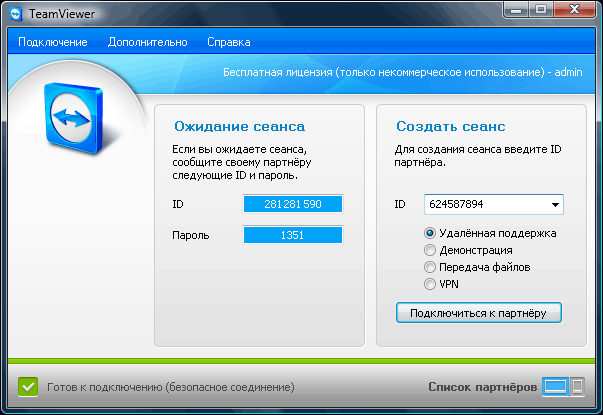
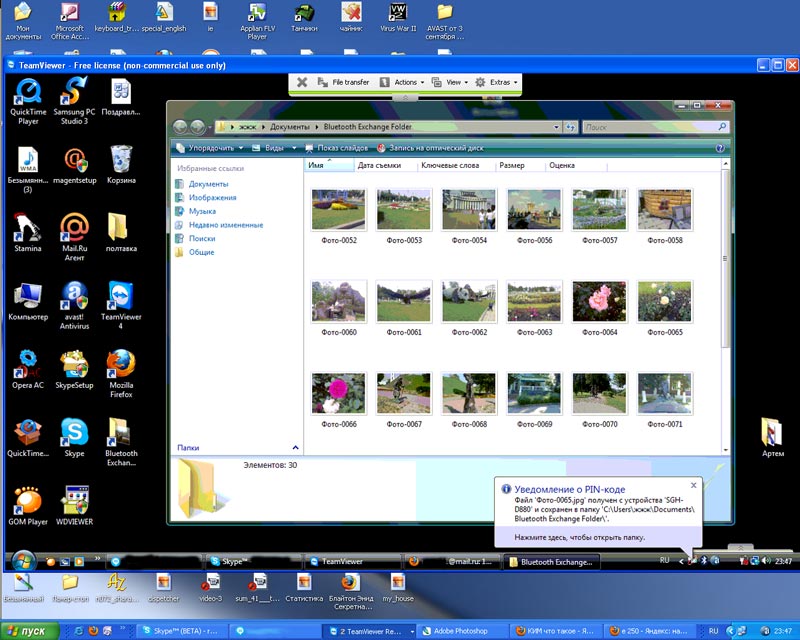
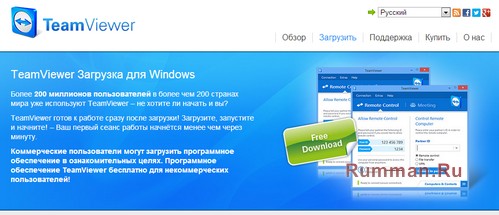
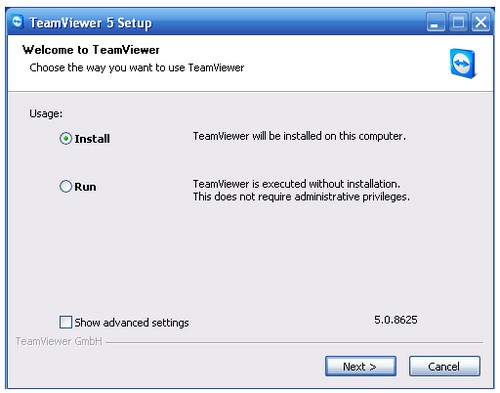

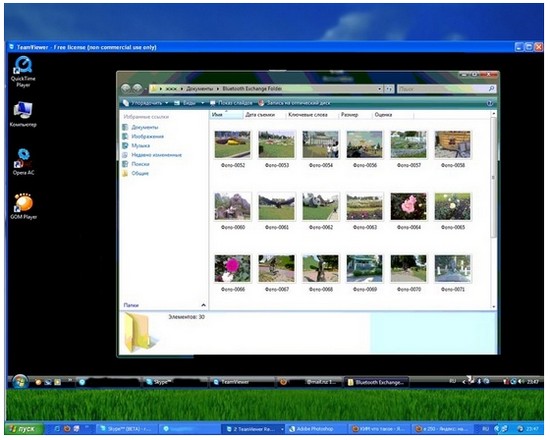
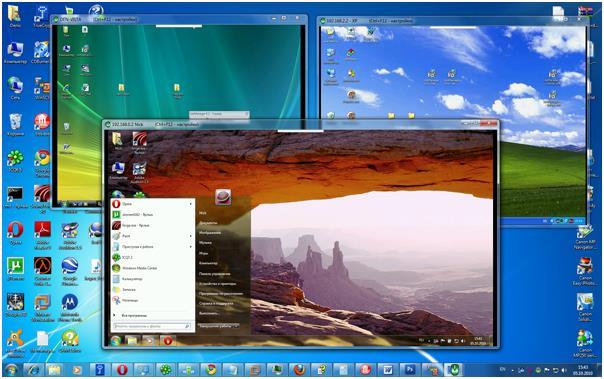 Nima uchun bu kerak bo'lishi mumkin?
Nima uchun bu kerak bo'lishi mumkin?  "Kompyuter" maydoniga masofaviy tizimning IP manzilini yoki uning tarmoq nomini kiriting.
"Kompyuter" maydoniga masofaviy tizimning IP manzilini yoki uning tarmoq nomini kiriting.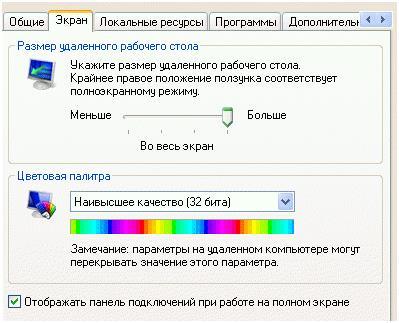 Parametrlar oynasida bir nechta yorliqlar va ko'plab variantlar mavjud bo'lib, bizda batafsil muhokama qilish uchun joy yoki imkoniyat yo'q. Keling, nima haqida gapirayotganimiz aniq bo'lishi uchun ularni qisqacha sanab o'tamiz. Sozlamalar oynasida siz quyidagi narsalarni sozlashingiz va belgilashingiz mumkin:
Parametrlar oynasida bir nechta yorliqlar va ko'plab variantlar mavjud bo'lib, bizda batafsil muhokama qilish uchun joy yoki imkoniyat yo'q. Keling, nima haqida gapirayotganimiz aniq bo'lishi uchun ularni qisqacha sanab o'tamiz. Sozlamalar oynasida siz quyidagi narsalarni sozlashingiz va belgilashingiz mumkin: